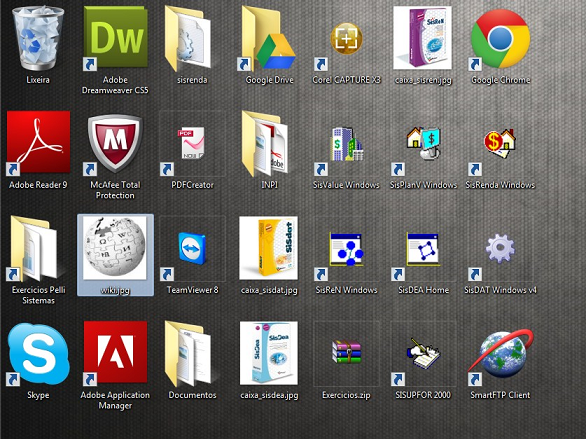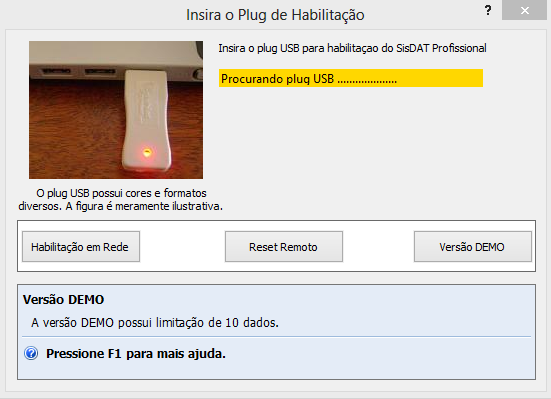Software SisDAT: Iniciando o programa: mudanças entre as edições
Ir para navegação
Ir para pesquisar
| Linha 2: | Linha 2: | ||
== '''Iniciando o uso do SisDAT Windows''' == | == '''Iniciando o uso do SisDAT Windows''' == | ||
Para iniciar o programa selecione o ícone do SisDAT na sua área de trabalho | Para iniciar o programa selecione o ícone do SisDAT na sua área de trabalho. A figura abaixo ilustra a área de trabalho onde o SisDAT foi instalado: | ||
<br><br> | <br><br> | ||
[[Arquivo:img_sisdat_011.png]]<br><br> | [[Arquivo:img_sisdat_011.png]]<br><br> | ||
Após clicar no ícone do SisDAT, o programa irá iniciar | Após clicar no ícone do SisDAT, o programa irá iniciar. Se o plug de habilitação não estiver conectado na porta USB, será apresentada a tela a seguir: | ||
[[Arquivo:SisDAT_InserirPlug.PNG]]<br><br> | [[Arquivo:SisDAT_InserirPlug.PNG]]<br><br> | ||
Insira o plug de habilitação e o programa irá apresentar a tela de Dicas do Dia. A cada vez que você executar o programa, uma dica diferente será apresentada. Veja a figura abaixo: | |||
[[Arquivo:SisDAT_DicaDia.PNG]] | |||
Após fechar a tela da Dica do Dia, você poderá começar o uso do Software SisDAT. | |||
Edição das 16h05min de 11 de julho de 2014
Iniciando o uso do SisDAT Windows
Para iniciar o programa selecione o ícone do SisDAT na sua área de trabalho. A figura abaixo ilustra a área de trabalho onde o SisDAT foi instalado:
Após clicar no ícone do SisDAT, o programa irá iniciar. Se o plug de habilitação não estiver conectado na porta USB, será apresentada a tela a seguir:
Insira o plug de habilitação e o programa irá apresentar a tela de Dicas do Dia. A cada vez que você executar o programa, uma dica diferente será apresentada. Veja a figura abaixo:
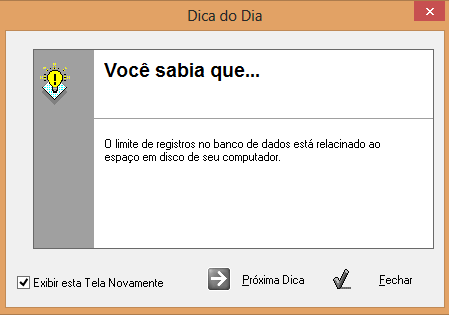
Após fechar a tela da Dica do Dia, você poderá começar o uso do Software SisDAT.